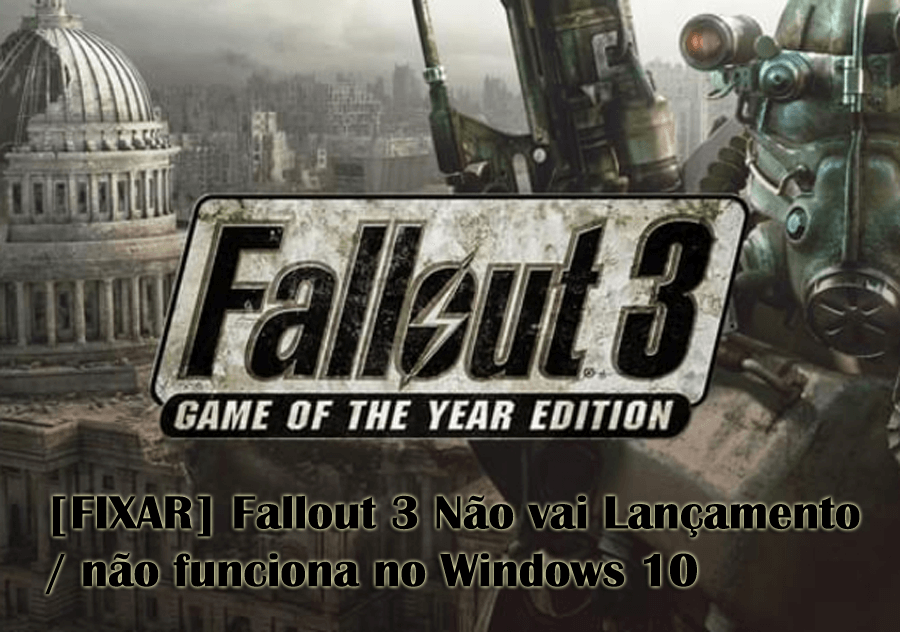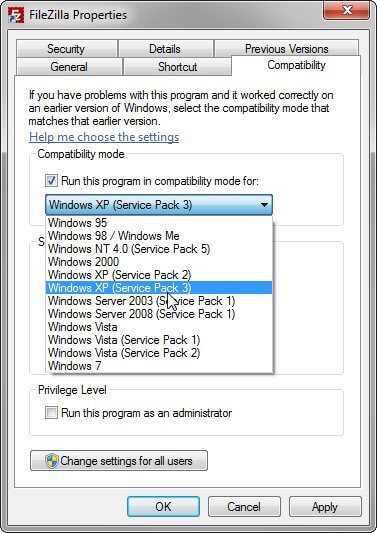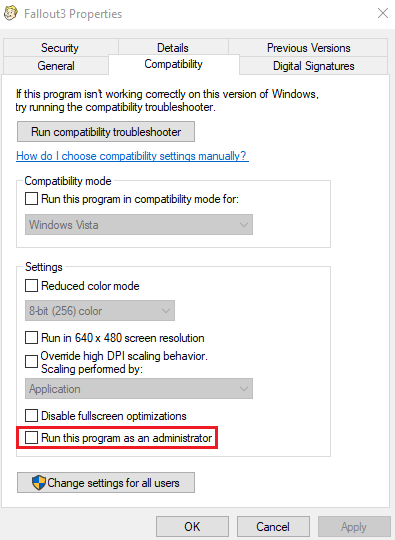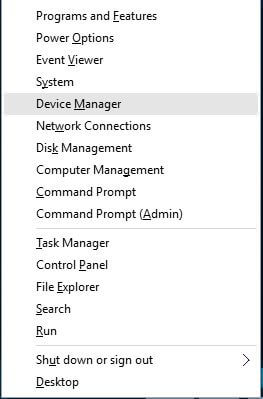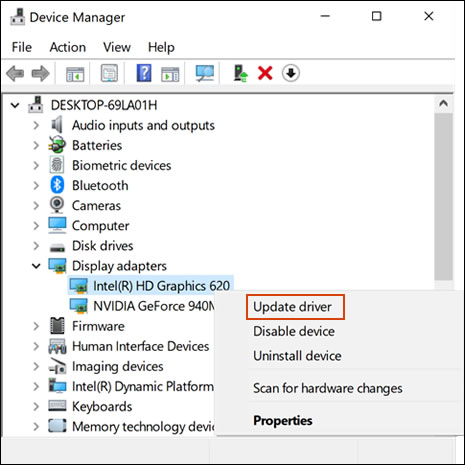Ainda um amante do jogo Fallout 3, mas ao mesmo tempo de lançá-lo na mais recente do Windows 10 OS recebendo erro Fallout 3 não será lançamento no Windows 10.
Então você não está sozinho, existem muitos jogadores que relataram que o Fallout 3 não está funcionando no problema do Windows 10.
Se você também é um deles, leia o artigo para saber como fazer o Fallout 3 funcionar no Windows 10.
Fallout 3 é o RPG de ação lançado no número de plataformas em 2008. E é um dos jogos mais bem-sucedidos do gênero.
E mesmo depois de 10 anos, Fallout 3 ainda é uma mania entre os jogadores e adora jogar o jogo hoje também.
Mas muitos jogadores relataram que o Fallout 3 não funciona no Windows 10. Bem, o jogo pode ser iniciado e instalado no Windows 10, mas, de acordo com o relatório, ele falha quando os jogadores clicam em Novo durante o início do jogo mais recente. antes da cena de introdução.
Então, vamos às soluções para corrigir o Fallout 3 não funciona no problema do Windows 10.
Mas verifique os requisitos do sistema para saber se é compatível com o seu sistema ou não.
Fallout 3 Requisitos de sistema recomendados:
- CPU: processador Intel Core 2 Duo
- CPU SPEED: Informações
- RAM: 2 GB
- OS: Windows XP / Vista
- CARTÃO DE VÍDEO: Placa de vídeo compatível com Direct X 9.0c com 512 MB de RAM (série NVIDIA 8800, série ATI 3800)
- PIXEL SHADER:0
- VERTEX SHADER: 0
- CARTÃO DE SOM: Sim
- ESPAÇO DE DISCO GRATUITO: 7 GB
- RAM DE VÍDEO DEDICADA: 512 MB
Fallout 3 Mínimos Requisitos:
- CPU: Intel Pentium 4 de 2,4 GHz ou processador equivalente
- CPU SPEED: Informações
- RAM: 1 GB (XP) / 2 GB (Vista)
- OS: Windows XP / Vista
- CARTÃO DE VÍDEO: Placa de vídeo compatível com Direct X 9.0c com 256 MB de RAM (NVIDIA 6800 ou melhor / ATI X850 ou melhor)
- PIXEL SHADER: 0
- VERTEX SHADER: 0
- CARTÃO DE SOM: Sim
- ESPAÇO DE DISCO GRATUITO: 7 GB
- RAM DE VÍDEO DEDICADA: 256 MB
Agora, se estiver tudo bem, saiba os motivos pelos quais o Fallout 3 não será lançado no Windows 10.
Por que o meu Fallout 3 Não Lançamento no Windows 10?
1: Fallout 3 não é compatível com o Windows 10 – Bem, esse é um motivo comum para o Fallout 3 ter sido lançado em 2008 e o Windows 10 em 2015. E também o jogo foi centrado para rodar o Windows Vista, portanto, é possível que o jogo tenha muitas incompatibilidades com o Windows 10 mais recente.
2: Drivers desatualizados – Os drivers desatualizados da placa gráfica podem causar vários problemas durante a execução ou o lançamento dos jogos no Windows 10 e em outras versões do Windows.
3: Devido à falta de GFW Live – Fallout 3 usa jogos para o Windows Live, e isso vem pré-instalado e integrado à versão mais antiga do Windows. Mas o Windows 10 mais recente não possui esse software e requer instalação manual para executar o Fallout 3 em seu sistema.
4: algumas falhas na configuração do jogo: a configuração do jogo pode estar com defeito e tentou executar gráficos integrados da Intel e, como resultado, você enfrenta o problema de lançamento do Fallout 3.
Portanto, esses são alguns dos possíveis motivos pelos quais seu jogo não está funcionando no Windows 10. Conheça as correções fornecidas em conformidade para fazer o Fallout 3 rodar no Windows 10.
Como faço para corrigir o Fallout 3 não vai Lançamento no Windows 10?
Correção 1: Execute o Fallout 3 no modo de compatibilidade
Como dito acima, devido à incompatibilidade, os jogadores estão enfrentando um problema ao iniciar e executar o jogo. Portanto, tente primeiro executar o Fallout 3 no modo de compatibilidade e verifique se o Fallout não inicia o problema do Windows 10 foi resolvido ou não.
Siga as etapas para fazer isso:
- Vá para o local padrão do jogo, como C: \ Arquivos de programas (x86) \ Steam \ steamapps \ common \ Fallout 3 goty
- Agora clique com o botão direito do mouse no arquivo executável do Fallout 3> escolha Propriedades.
- Vá para a guia Compatibilidade> marque a caixa ao lado de Executar este programa no modo de compatibilidade para a opção
- Em seguida, expanda o menu suspenso> selecione um sistema Windows XP> clique no botão OK para salvar as alterações.
- E tente executar o jogo Fallout 3
Verifique se o Fallout 3 não funciona no problema do Windows 10 foi resolvido.
Observação: se a execução do jogo no modo de compatibilidade para o Windows XP não funcionar, configure-o para executar o jogo no modo de compatibilidade para o Windows XP (Service Pack 2); se isso também não funcionar, vá para o Windows XP ( Service Pack 1) ou Windows 7.
Correção 2: Execute o Fallout 3 como administrador
Alguns jogos gravam os arquivos temporários na unidade C e isso requer a execução do jogo como administrador. E muitos jogadores confirmaram que executar o Fallout 3 como administrador no Windows 10 funciona para resolver o Fallout 3 não funciona no Windows 10 e outros bugs menores.
Siga as etapas para executar o jogo como administrador:
Vá para o local padrão da pasta Fallout 3
- X:\Program Files (x86)\Steam\steamapps\common\Fallout 3 goty or
- X:\Program Files (x86)\Steam\steamapps\common\Fallout 3
Observação: X é a letra correspondente à partição do disco rígido do computador em que o Windows está instalado
- Agora clique com o botão direito do mouse no arquivo EXE do Fallout 3> clique em Propriedades
- Vá para a guia Compatibilidade> marque a caixa de seleção localizada ao lado de Executar este programa como uma opção de administrador para habilitá-lo.
- Clique em Aplicar> OK.
Tente executar o jogo para verificar se o problema foi resolvido ou não.
Correção 3: Baixe e instale jogos para Windows Live
Como dito acima, o Fallout 3 requer o aplicativo Games for Windows Live e no Windows 10 você precisa instalá-lo para executar o jogo com êxito.
Siga as etapas para fazer isso:
- Faça o download do arquivo executável chamado gfwlivesetup, que é um instalador do Games for Windows Live.
- Siga as instruções na tela para instalá-lo
- Agora execute o executável e o GFWL instalará os arquivos necessários que o Fallout 3 exige para executar no computador.
Agora, tente executar o Fallout 3 no Windows 10 e verifique se isso funciona para você.
Se estiver enfrentando problemas com o jogo Fallout 4, leia o artigo para corrigir vários bugs e problemas do Fallout 4.
Correção 4: Atualizar driver da placa gráfica
A atualização do driver da placa gráfica funciona para você corrigir o problema do Fallout 3 não inicia ou não funciona no Windows 10.
Siga as etapas para atualizar o driver da placa gráfica:
- Pressione as teclas Windows + X> selecione Gerenciador de dispositivos no menu pop-up para abri-lo.
- Em seguida, expanda o diretório do adaptador de vídeo> clique com o botão direito do mouse no driver da placa de vídeo> escolha Atualizar driver.
- Escolha Pesquisar automaticamente por software de driver atualizado.
Além disso, você também pode atualizar o driver da placa gráfica facilmente executando o Driver Updater para atualizar automaticamente todos os drivers do sistema
Estima-se que isso funcione para você corrigir o problema e executar o jogo Fallout 3 no Windows 10.
Correção 5: Editar arquivo Falloutprefs.ini
Esta é uma solução funcional e funcionou para muitos jogadores. Se nenhuma das soluções acima funcionar, edite um arquivo de configuração relacionado ao Fallout 3 (falloutprefs.ini.). Espero que isso funcione para você corrigir o Fallout 3 incapaz de iniciar no Windows 10.
Siga os passos indicados:
- Primeiro, abra o File Explorer> procure o arquivo ini. Agora localize o arquivo no resultado da pesquisa, clique com o botão direito do mouse nele> escolha Abrir localização do arquivo.
- Localize o arquivo ini> clique duas vezes nele para abri-lo na nova instância do Bloco de Notas.
- Agora encontre bUseThreadedAI = 0> altere o valor de 0 para 1. Se você não vir bUseThreadedAI = 0 no conteúdo do arquivo, adicione bUseThreadedAI = 1 em uma nova linha dentro do arquivo.
- Digite iNumHWThreads = 2 em uma nova linha dentro do arquivo.
- Em seguida, pressione Ctrl + S para salvar as alterações> feche a instância do Bloco de Notas.
- Execute o Fallout 3 como administrador para verificar se o problema foi corrigido.
Mas se o Fallout 3 não funcionar, volte para o arquivo falloutprefs.ini e altere iNumHWThreads = 2 para iNumHWThreads = 1. Salve as alterações e reinicie o Fallout 3.
Execute o jogo para verificar se o problema foi resolvido.
# Truques rápidos para corrigir problemas do Fallout 3
Verifique as configurações de vídeo para corrigir problemas como o Fallout 3 não é iniciado ou o Fallout 3 não está executando problemas no Windows 10.
- Selecione Opções no Lançador Fallout 3> em Modo, marque a caixa Janela para iniciar o Fallout 3 no modo
- Se estiver usando monitores duplos, desative o segundo na configuração de exibição do Windows.
- Verifique se a resolução do jogo corresponde aos monitores da tela selecionando Opções no Fallout 3 Launcher> escolha a resolução correta em Adaptador gráfico e Resolução.
- Além disso, verifique se o sistema possui os requisitos de sistema suficientes para executar a reprodução no Windows.
Recomendada Solução: torne seu PC / Laptop com Windows livre de erros
Se o seu PC ou laptop Windows estiver executando lento ou gerando erros, então aqui está uma solução fácil para você resolver os problemas do PC.
Experimente a PC Reparar Ferramenta, um utilitário de reparo avançado e multifuncional que, ao digitalizar uma vez, detecta e corrige vários problemas persistentes do PC.
Isso ajuda você a corrigir erros de DLL, corrupção do Registro, reparar a corrupção de arquivos do sistema, proteger o seu PC contra infecções por vírus e malware, limpar o seu PC e muito mais.
Ele não apenas corrige erros, mas otimiza o desempenho do PC como um novo e também o torna seguro.
Obtenha a PC Reparar Ferramenta, para corrigir problemas do PC e acelerar em poucos cliques
O caminho a seguir:
Portanto, é sobre como corrigir o problema do Fallout 3 que não inicia ou não está funcionando no Windows 10.
Certifique-se de seguir as soluções fornecidas de acordo e corrigir o Fallout 3 não funciona no Windows 10.
Bem, às vezes devido a problemas internos do PC, você pode enfrentar problemas ao executar o jogo no seu dispositivo Windows.
Portanto, a varredura do sistema com o utilitário de reparo resolve o problema com o PC e permite executar o Fallout 3 no Windows 10 sem nenhum problema.
Apesar disso, você também pode executar o Game Booster para otimizar o desempenho dos jogos e corrigir problemas como baixo FPS, gagueira e atraso no jogo Fallout 3.
Espero que o artigo funcione para você
Boa sorte..!